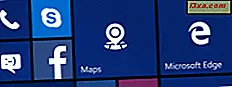แล็ปท็อปและแท็บเล็ตที่ทันสมัยมีขนาดเล็กและเล็กลง เป็นผลให้พวกเขามีพอร์ต USB น้อยสำหรับการเชื่อมต่ออุปกรณ์อื่น ๆ และพวกเขาพึ่งพาเพิ่มเติมเกี่ยวกับ บลูทู ธ นั่นเป็นเหตุผลที่เมาส์และคีย์บอร์ด Bluetooth กำลังได้รับความนิยมเพิ่มขึ้น แต่คุณจะเชื่อมต่อกับอุปกรณ์ Windows 8.1 ได้อย่างไร? ขั้นตอนไม่นานนัก แต่คุณต้องให้ความสนใจเพื่อให้คุณทำตามขั้นตอนในลำดับที่ถูกต้อง นี่คือวิธีการทำงาน:
สิ่งที่ควรทราบก่อนจะไปข้างหน้า
เพื่อแสดงให้เห็นถึงกระบวนการทั้งหมดเราได้ใช้ Surface Pro 2 และเมาส์ Bluetooth จาก Microsoft ที่ชื่อ Sculpt Comfort คุณสามารถตรวจสอบได้ที่นี่ Surface Pro 2 ได้รับการตรวจสอบที่นี่
ก่อนที่คุณจะเริ่มต้นกระบวนการทั้งหมดคุณควรเริ่มและลงชื่อเข้าใช้แท็บเล็ตหรือแล็ปท็อป Windows 8.1 และปิดเมาส์ด้วยแบตเตอรี่และคู่มือ นอกจากนี้หากคุณต้องการจับคู่เมาส์เป็นครั้งแรกกับอุปกรณ์ Windows 8.1 คุณควรเชื่อมต่อกับเครือข่ายที่มีการเข้าถึงอินเทอร์เน็ตเพื่อให้ Windows 8.1 สามารถดาวน์โหลดไดรเวอร์ที่เหมาะสมได้หากจำเป็น
ใส่แบตเตอรี่, เปิดเมาส์และทำให้สามารถมองเห็นได้
เมาส์ Bluetooth ใด ๆ จะต้องใช้แบตเตอรี่ก่อนจึงจะสามารถใช้งานได้ ใส่แล้วมองไปที่ด้านหลังของเมาส์ นี่คือที่ที่คุณมักจะหาปุ่มสำหรับการโต้ตอบกับเมาส์ ที่ด้านหลังของเมาส์ Microsoft Sculpt Comfort ที่ เราใช้เป็นตัวอย่างมีสวิตช์สำหรับเปิดเมาส์ กดและเมาส์จะเปิดขึ้น หนูอื่น ๆ อาจมีระบบที่แตกต่างกันสำหรับการเปิดใช้งาน โปรดอ่านคู่มือเพื่อเรียนรู้วิธีเปิดใช้งาน
 เครดิต: แผนภาพนี้และแผนภาพต่อไปนี้ถูกนำมาจากคู่มือเริ่มต้นอย่างรวดเร็วของ Microsoft สำหรับเมาส์ Sculpt Comfort
เครดิต: แผนภาพนี้และแผนภาพต่อไปนี้ถูกนำมาจากคู่มือเริ่มต้นอย่างรวดเร็วของ Microsoft สำหรับเมาส์ Sculpt Comfort การเปิดเมาส์ยังไม่เพียงพอ คุณต้องทำให้ค้นพบได้ บนหนูบางตัวเช่นเดียวกับที่เรากำลังใช้อยู่นั่นหมายถึงการกดปุ่มที่แตกต่างกันเป็นเวลา 3 ถึง 5 วินาที ปุ่มนี้มีไอคอน Bluetooth บนเมาส์ของ Microsoft หากคุณใช้เมาส์จาก Logitech ปุ่มจะมีชื่อว่า Connect และไม่ใช่ปุ่ม แต่เป็นสวิตช์ที่คุณควรเปิด

เมาส์บางตัวมีปุ่มเพียงปุ่มเดียวสำหรับเปิดและทำให้สามารถค้นพบได้ผ่าน บลูทู ธ หากเป็นกรณีนี้ให้กดปุ่มเดียวกันค้างไว้เพื่อให้เมาส์สามารถค้นพบได้ในอีกสองถึงสามนาที
ในเมาส์ Microsoft Sculpt Comfort เมื่อเมาส์ค้นพบแสงสีฟ้าบนด้านหลังจะกะพริบ นอกจากนี้หากคุณพลิกเมาส์ไฟจะกะพริบเป็นสีเขียวและสีแดงเป็นเวลา 6 นาทีเพื่อระบุว่าเมาส์สามารถค้นพบได้

เมาส์ของคุณอาจมีระบบคล้าย ๆ กันเพื่อเน้นว่าเมาส์สามารถค้นพบได้
เปิดบลูทู ธ บนแล็ปท็อปหรือแท็บเล็ต Windows 8.1 ของคุณ
ขั้นตอนต่อไปคือการเปิด บลูทู ธ บนอุปกรณ์ Windows 8.1 ของคุณ ไปที่ PC Settings จากนั้นไปที่ PC and devices เลือกส่วน Bluetooth ที่คุณจะเห็นสวิทช์สำหรับเปิดชิป Bluetooth บนอุปกรณ์ Windows 8.1 ของคุณ

ตั้งค่าเป็น เปิด และ Windows 8.1 จะเริ่มค้นหาอุปกรณ์ บลูทู ธ ทันที
จับคู่เมาส์กับแล็ปท็อปหรือแท็บเล็ต Windows 8.1 ของคุณ
หลังจากไม่กี่วินาที Windows 8.1 จะแสดงเมาส์ Bluetooth ของคุณ คุณอาจเห็นชื่อเต็มของอุปกรณ์หรือเพียงแค่ชื่อทั่วไปเช่น เมาส์ ทั้งนี้ขึ้นอยู่กับว่ามีไดรเวอร์ใช่หรือไม่ ภายใต้ชื่อ Windows 8.1 บอกว่าเมาส์พร้อมที่จะจับคู่แล้ว

เลือกเมาส์ที่เพิ่งค้นแล้วและกด Pair คุณจะไม่เห็นปุ่มนี้โดยไม่ต้องเลือกเมาส์ก่อน

กระบวนการจับคูจะเริ่มตน ถ้า Windows 8.1 มีไดรเวอร์สำหรับเมาส์แล้วจะติดตั้งเป็นวินาที ถ้าไม่เช่นนั้นก็จะดาวน์โหลดได้จากอินเทอร์เน็ตและกระบวนการจะใช้เวลานาน นอกจากนี้ชื่ออุปกรณ์จะเปลี่ยนไปจนกว่ากระบวนการจะเสร็จสมบูรณ์

เมื่อเสร็จแล้ว Windows 8.1 จะแสดงชื่อที่แน่นอนของเมาส์และบอกว่ามีการเชื่อมต่ออยู่ใต้ชื่อเมาส์
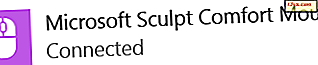
ตอนนี้คุณสามารถเริ่มใช้เมาส์เพื่อสำรวจระบบปฏิบัติการได้ เมื่อคุณต้องถอดเมาส์ออกจากแล็ปท็อปหรือแท็บเล็ต Windows 8.1 เพียงแค่ปิดเมาส์โดยใช้ปุ่มที่ด้านหลัง เมื่อคุณเปิดใช้งานอีกครั้ง Windows 8.1 จะสามารถตรวจจับและจับคู่ได้อย่างรวดเร็ว หากไม่เป็นเช่นนั้นคุณควรผ่านกระบวนการจับคู่อีกครั้งดังที่แสดงไว้ด้านบน
ข้อสรุป
ตามที่คุณเห็นการจับคู่เมาส์ Bluetooth กับแล็ปท็อปหรือแท็บเล็ต Windows 8.1 (เช่นพื้นผิวของ Microsoft) ไม่ใช่เรื่องยากมาก อย่างไรก็ตามคุณต้องระมัดระวังเกี่ยวกับขั้นตอนที่คุณใช้และต้องปฏิบัติตามขั้นตอนที่อธิบายข้างต้น ฉันหวังว่าคุณจะพบคู่มือนี้ที่เป็นประโยชน์ หากคุณมีคำถามใด ๆ โปรดอย่าลังเลที่จะใช้แบบฟอร์มความคิดเห็นด้านล่างนี้